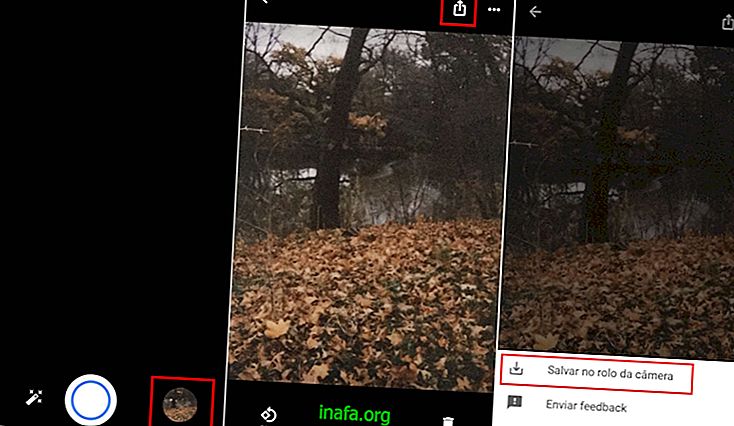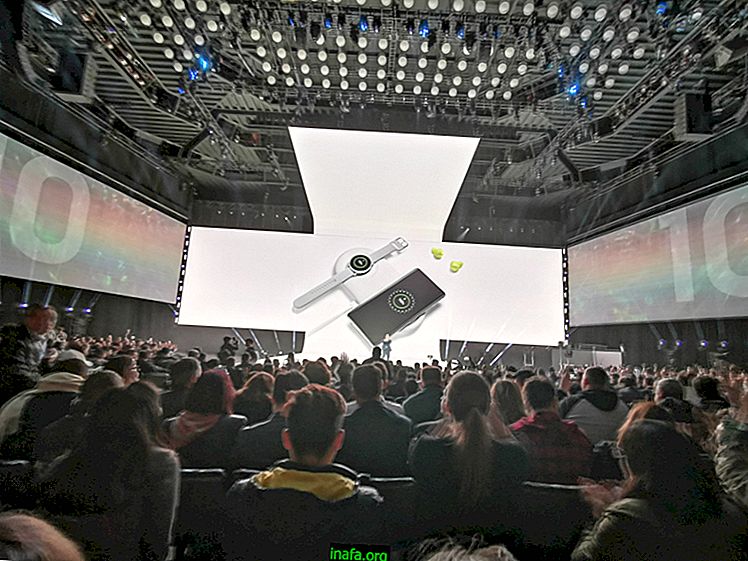Hozzon létre és állítson be pillanatfelvételeket a virtuális mezőben
Ha már csatlakozott a rendszerek virtualizációjához, nagyon jól tudja, hogy a dolgok nagyon rosszul menhetnek. Ha még nem csatlakozott, derítse ki, hogy igaz. Hibák fordulnak elő, a tesztek rosszul járnak, és egyes rendszerek nem készülnek fel arra, amit tenni akarunk. Sajnos a rendszer érvényes állapotának visszaállításához szükséges idő elviselhetetlen. A jó hír az, hogy a virtualizációs környezetekben mód van a rendszerünk állapotának megmentésére. Ily módon visszatérhet hozzájuk, és folytathatja a teszteket ugyanabból a kiindulási pontból. Az alábbiakban megnézheti, hogy miként lehet létrehozni és visszaállítani a pillanatképeket!
SnapShots létrehozása
A Virtuális dobozban a rendszer állapotát úgynevezett pillanatkép létrehozásával tárolhatjuk. Ez egy kép a rendszer jelenlegi állapotáról. A pillanatkép információt tárol a virtuális gép memóriájáról és lemezéről, lehetővé téve a jövőbeni állapotba való visszatérést.
Valójában egy pillanatkép létrehozása a Virtuális mezőben meglehetősen egyszerű - a gép menüt követve lehetőségünk van „Pillanatkép létrehozása” lehetőségre. Ha rákattint, egy ablak jelenik meg, ahol beírhatjuk a pillanatkép nevét és leírását.

A pillanatkép elkészítéséhez mindig jó ideje bármilyen nagyobb rendszermódosítás, például összetett alkalmazás telepítése vagy mély definíciók módosítása. Jó példa erre a Virtuális Box vendég-kiegészítések telepítése, egy köteg további operációs rendszer-specifikus elemek, amelyek lehetővé teszik a vendég operációs rendszer jobb viselkedését. Ezek a kiegészítők a futó virtuális gépen telepíthetők az „Eszközök” -> „Vendég-kiegészítők telepítése” menüből.
A virtuális gép kezelőjével (az alkalmazás, amelyet a virtuális gép elindításához használunk) láthatjuk a pillanatképek sorozatát, amelyet saját maga készítettünk a gépen, és eltávolíthatjuk azokat, amelyekre már nincs szükségünk. Megtekintheti a pillanatkép részleteit is, például az állapotot, amely a virtuális gép erőforrás szintjén volt, valamint létrehozhat állapotmásolatokat (a bárány ikonon keresztül).
A pillanatképek folytatása

Ha a dolgok rosszul fordulnak, és vissza kell térnünk, a megoldás egy pillanatkép visszaállítása. Ehhez el kell mennünk a géphez, és a gép meglévő pillanatképeinek listájából válasszuk ki azt a pontot, ahová visszatérünk, és kattintsunk a „Pillanatképek visszaállítása” gombra (a felfelé mutató nyíl képernyő ikonja).
Ezt a lépést követően (és kiválasztva, hogy pillanatképként menti-e az aktuális állapotot, indítsa el a virtuális gépet). Ezzel visszatérünk az aktívhoz egy gépen abban az állapotban, amelyben felvettük.
következtetés
A virtualizáció során fontos figyelembe venni a pillanatképek létrehozását és visszaállítását. Ezáltal elkerülhető a pazarolt idő és adatok a hibákra és a teszthibákra. Itt fontos elvégezni a tesztelést annak bizonyítása érdekében, hogy biztonságos-e használni, és bevezetni a munkafolyamatba.